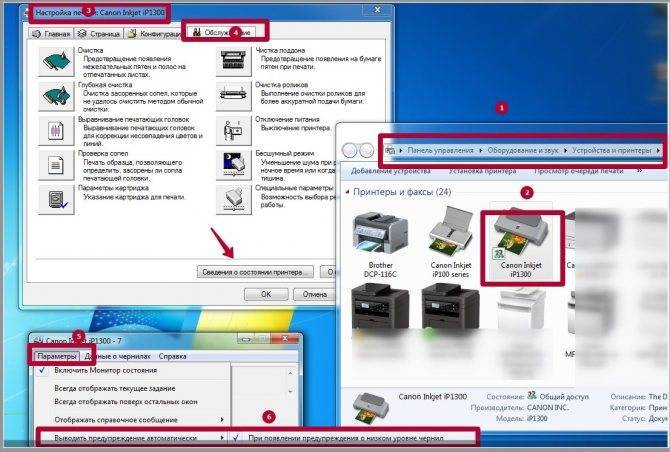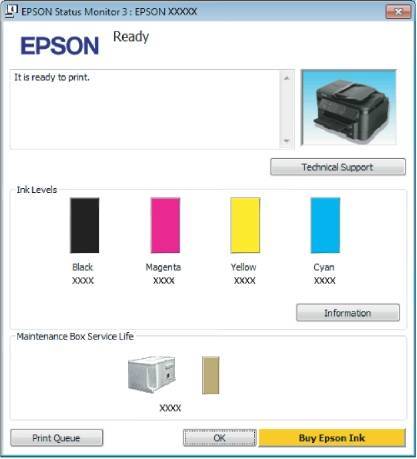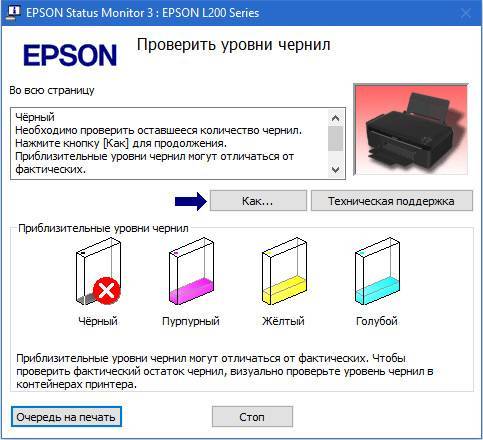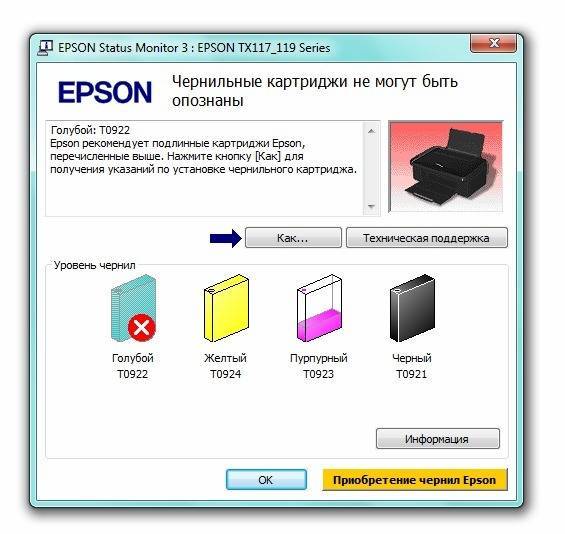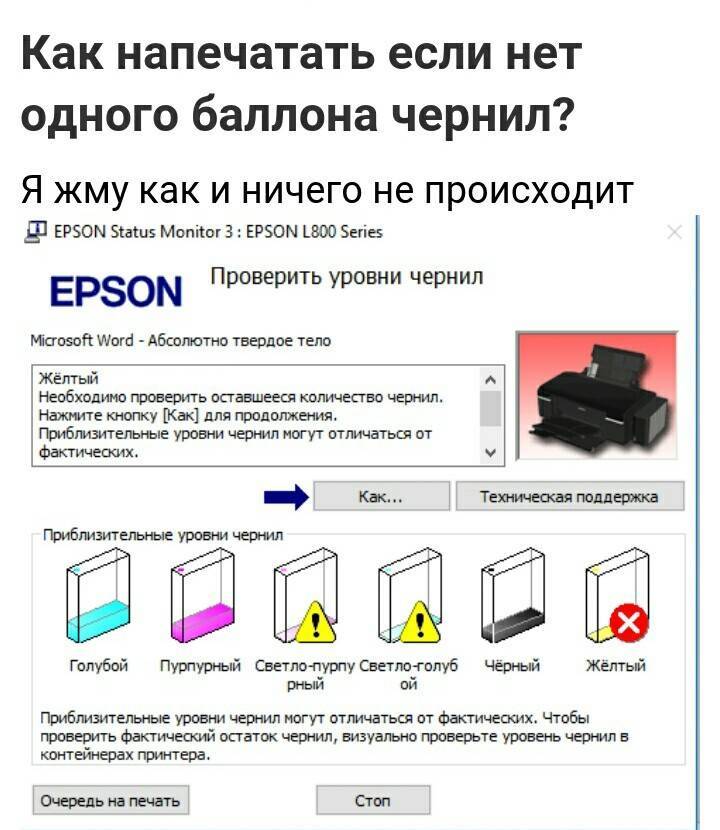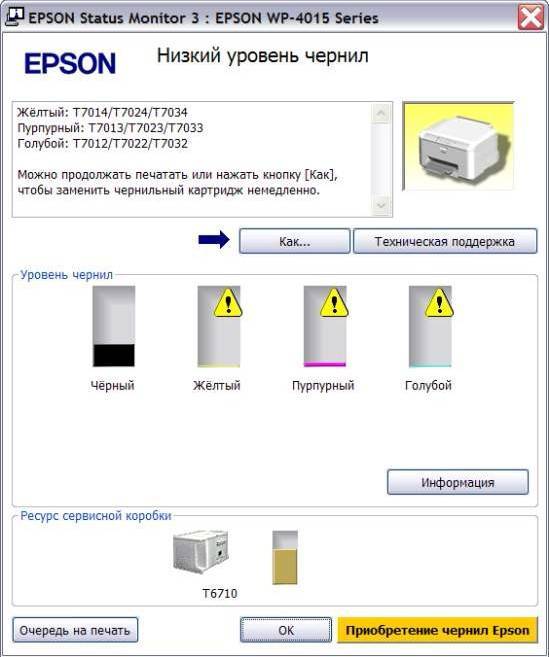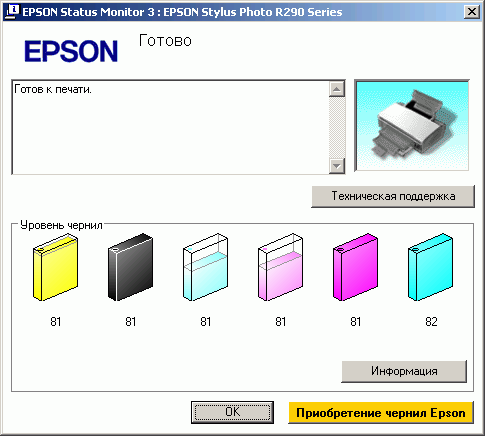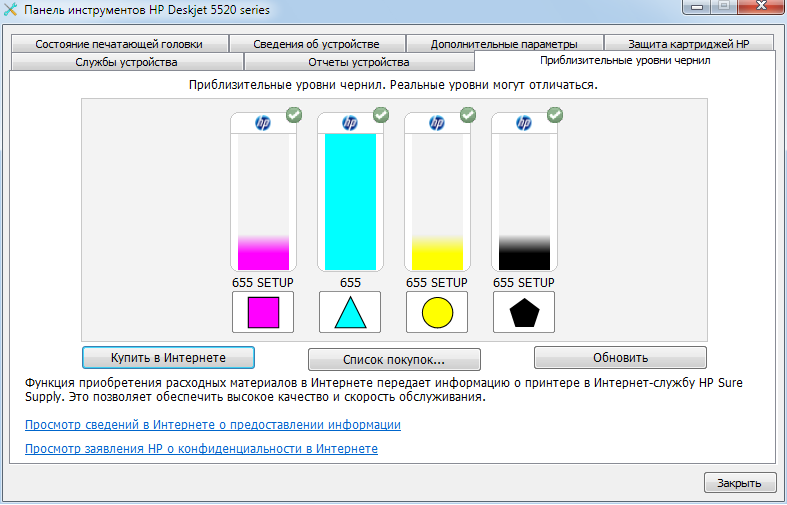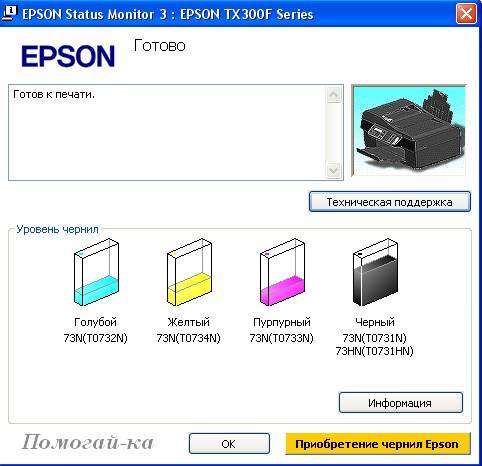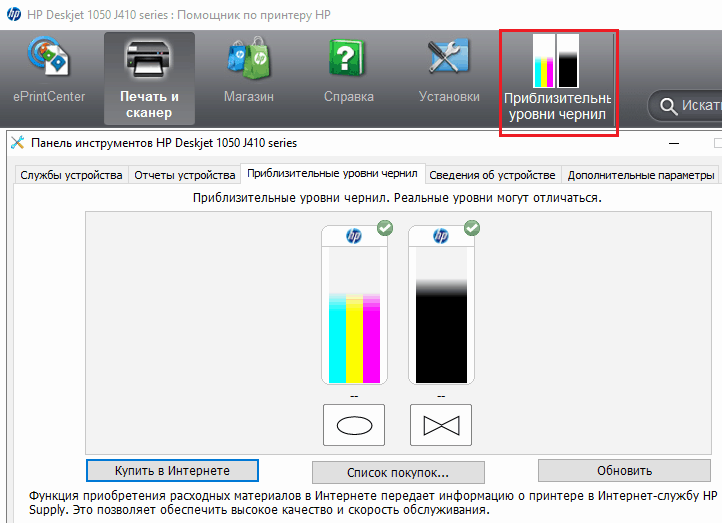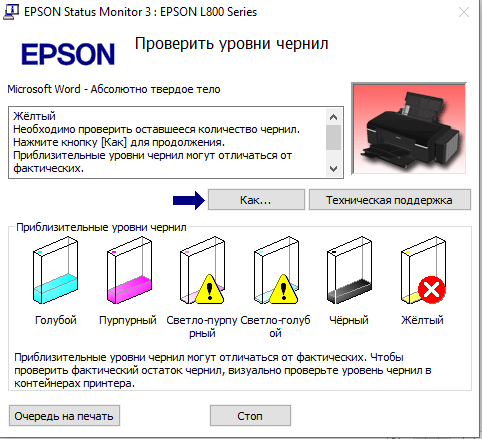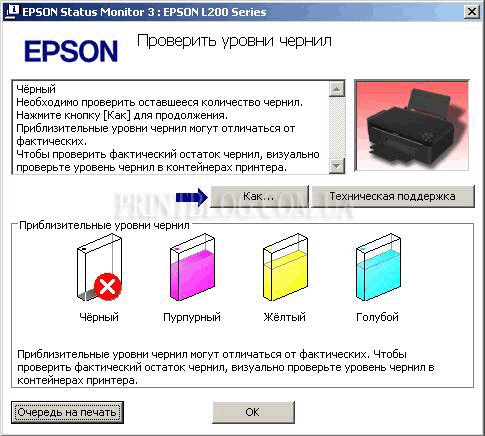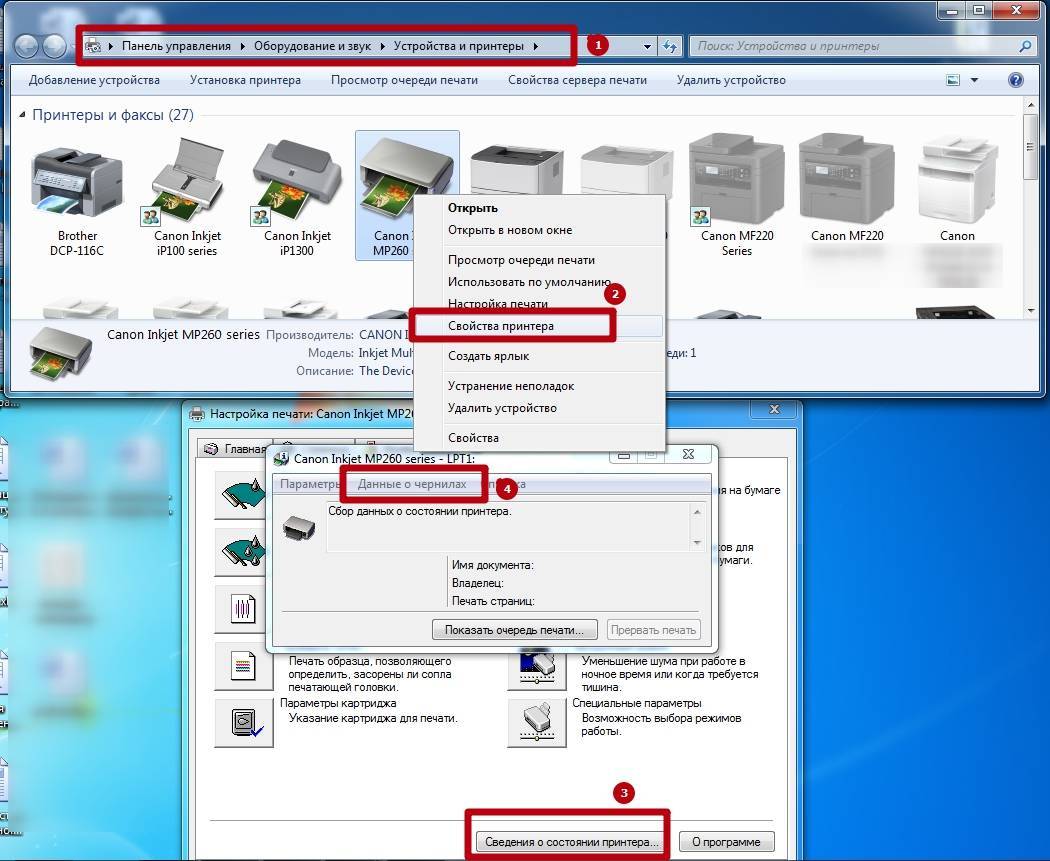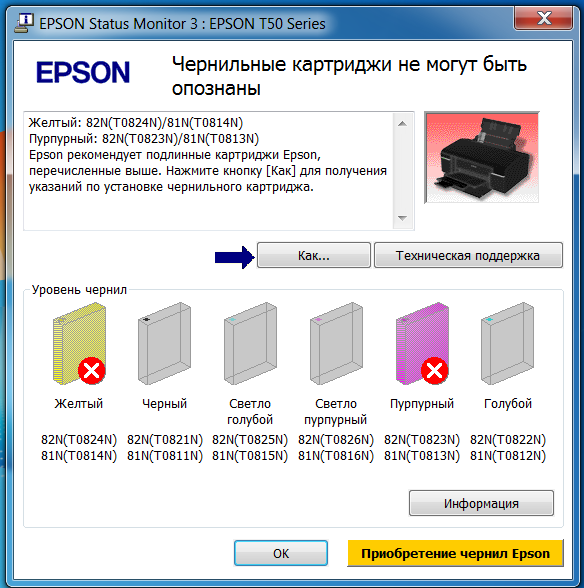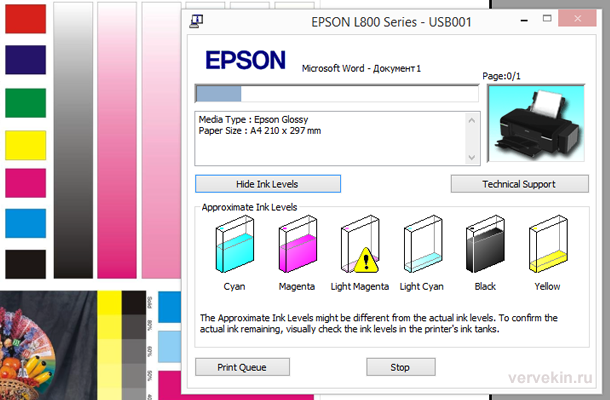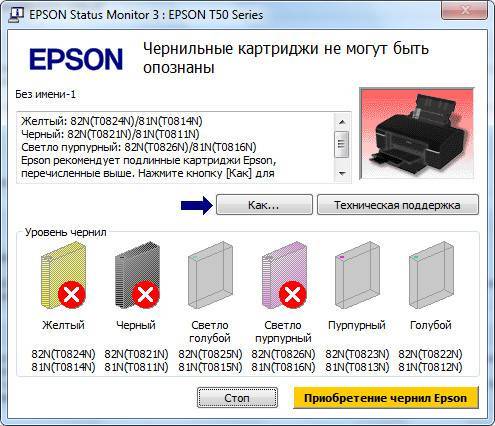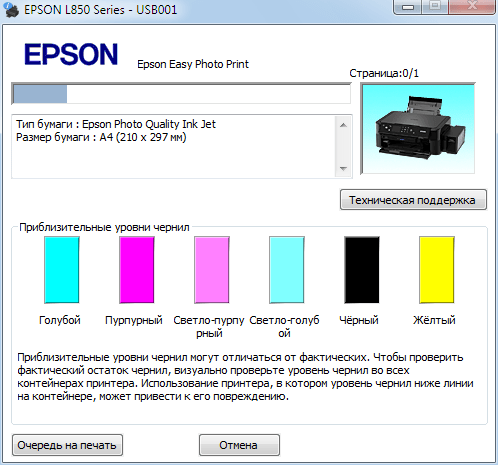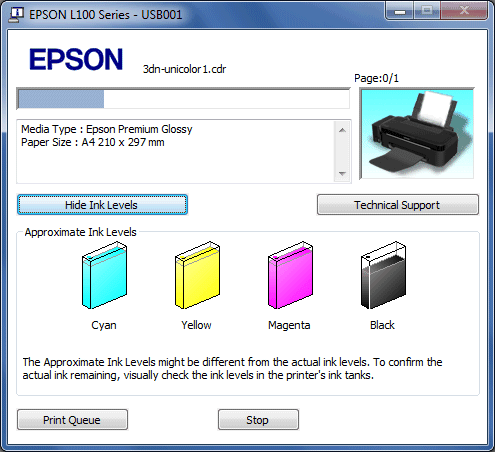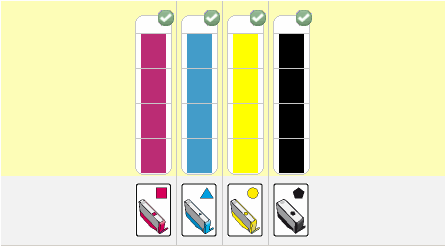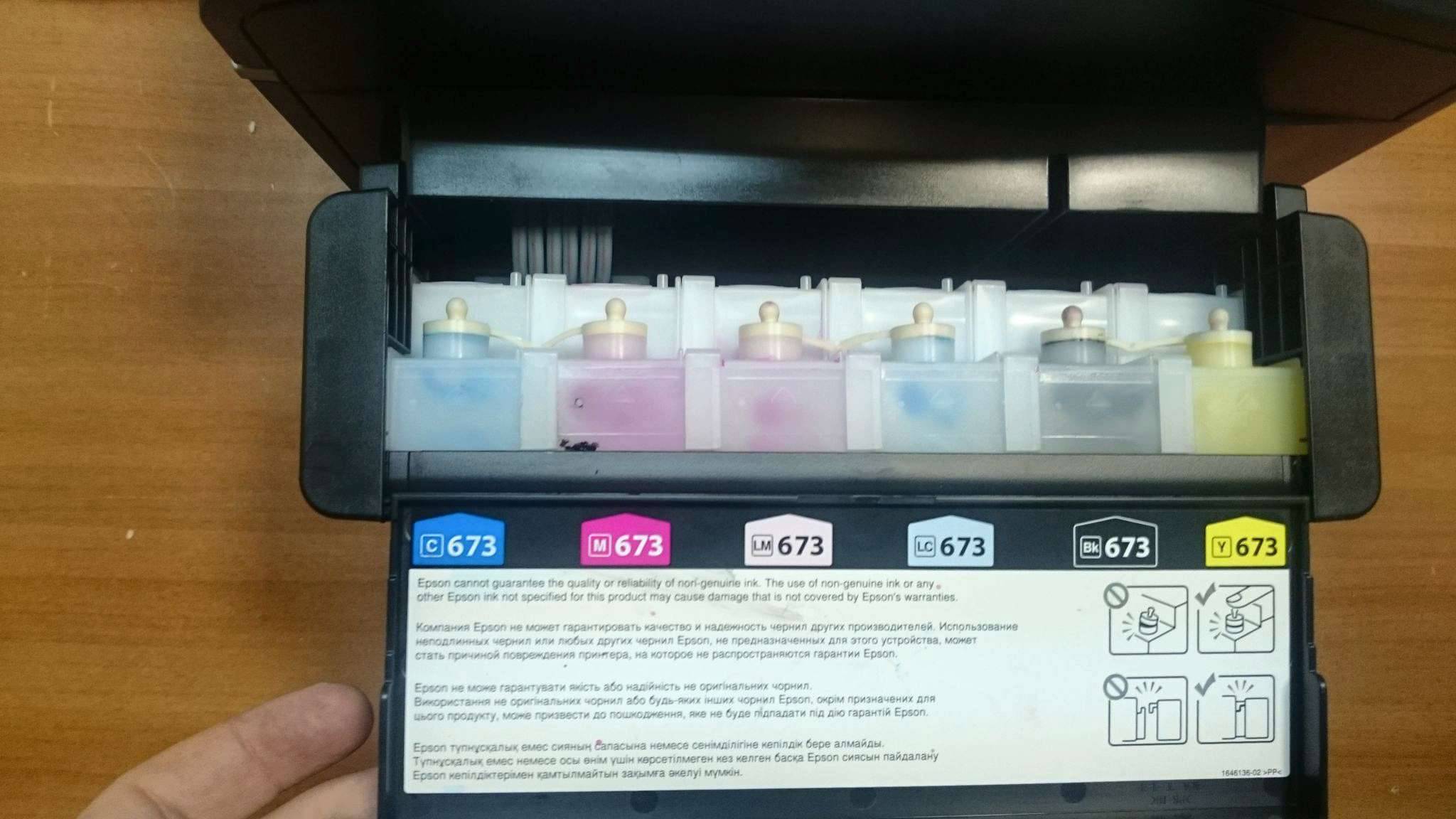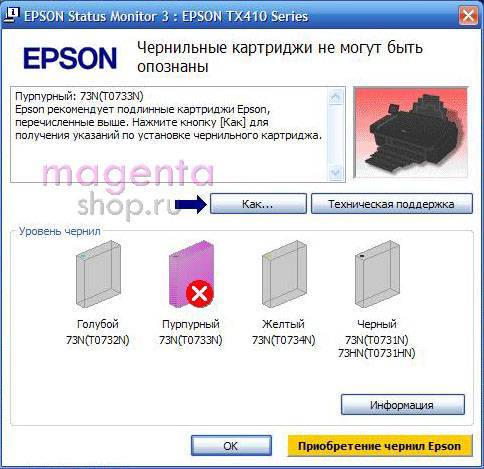Способ 3: замена чипа
Замена на чип ARC. Аббревиатура ARC относится к «Auto Reset Chip». Эти микросхемы обычно зеленого цвета и производятся в Китае:
Вид спереди и сзади BCH HP 564 Chip
Существует два вида «ARC». Одним из них является «ARC без уровня чернил».
Эти чипы заполнены случайными данными. Поскольку устройства не могут понять данные, но принтер получает указание на печать, можете заставить его работать, выключив монитор уровня чернил.
Другой чип «ARC» называется «ARC с уровнем чернил».
Является более сложным, чем упомянутый выше. Содержит копии всех данных устройства, помещенных производителем в новый чип.
Эти чипы сначала показывают полный уровень чернил, и по мере их использования они будут отражать точный уровень чернил, как обычный чип.
Если после замены столкнулись с проблемой плохой индикации тонера или барабана, рекомендуется сначала проверить, правильно ли вставили, установили картридж с тонером или барабан в аппарат. Даже неправильный монтаж может вызвать ошибку.
Можете сначала попытаться выключить и снова включить устройство, а затем сбросить решение.
Тем не менее, лучше всего связаться с кем-то, кто уже сделал это, или обратиться к специалисту по обслуживанию.
Сброс в первую очередь предназначен для устранения сообщений об ошибках, когда аппарат не распознает замену тонера.
Если при печати видно плохое качество изображения, различные белые области или другие ошибки печати не помогут выполнить сброс.
В этом случае тонер пуст, и его необходимо заменить.
Как проверить уровень чернил в различных марках струйной печатной техники
Сегодня многие производители для удобства пользователей предоставляют в комплекте с продаваемым аппаратом специальное программное обеспечение. В задачу таких драйверов как раз и входит мониторинг состояния краски.
Сразу необходимо предупредить, что многие из этих программ не будут действовать при посторонних (неоригинальных) чернилах.
Вот как это происходит на практике.
- Торговая марка Canon предлагает воспользоваться простой и интуитивно понятной программой Status Monitor (она идет на диске с драйверами). Для начала использования следует установить её и активировать запуск. После этого переходим в диспетчер задач и находим соответствующую пиктограмму. Теперь при помощи двойного щелчка достаточно будет открыть программу, чтобы иметь представление о том, сколько сейчас чернил содержит в себе картридж.
- Аналогично эта программа будет взаимодействовать и с брендом Epson. Однако у большинства печатающих аппаратов этой торговой марки есть дисплеи, которые существенно упрощают процесс. Достаточно нажать кнопку Setup и выбрать Ink Levels, чтобы на экране появилась информация, какой уровень чернил в принтере в настоящий момент.
- В случае с МФУ и принтерами от HP тоже можно использовать специальное программное обеспечение. Оно устанавливается вместе с принтером и «прописывается» в списке всех программ. Останется нажать вкладку с приблизительным уровнем чернил, чтобы понять положение дел.
Прогресс не стоит на месте – вполне возможно, что сейчас разрабатываются универсальные приложения для смартфонов, которыми можно будет проверить, закончилась ли краска в картридже. Конечно, это касается только тех устройств, которые способны принимать файлы на печать по беспроводной технологии. При любом варианте техники все предоставляемые программами данные – лишь ориентировочные. Лучше всё же не доводить ситуацию в принтере до полного прекращения распечатки и вовремя решать потенциальную проблему.
Как узнать остаток краски в моделях разных брендов
Epson

На экране отобразится несколько прямоугольных фигур разных цветов, где визуально указано количество оставшейся краски. Сломанные и не оригинальные картриджи выдают неточную информацию, что следует учитывать.
Canon
Если драйверов нет, загрузите их с сайта, введя название модели печатающего устройства. Далее инсталлируйте софт, зайдите в настройки: «Панель управления» – «Принтеры и сканеры». Там выберете модель, нажмите на «Свойства». Отобразится монитор состояния Canon.
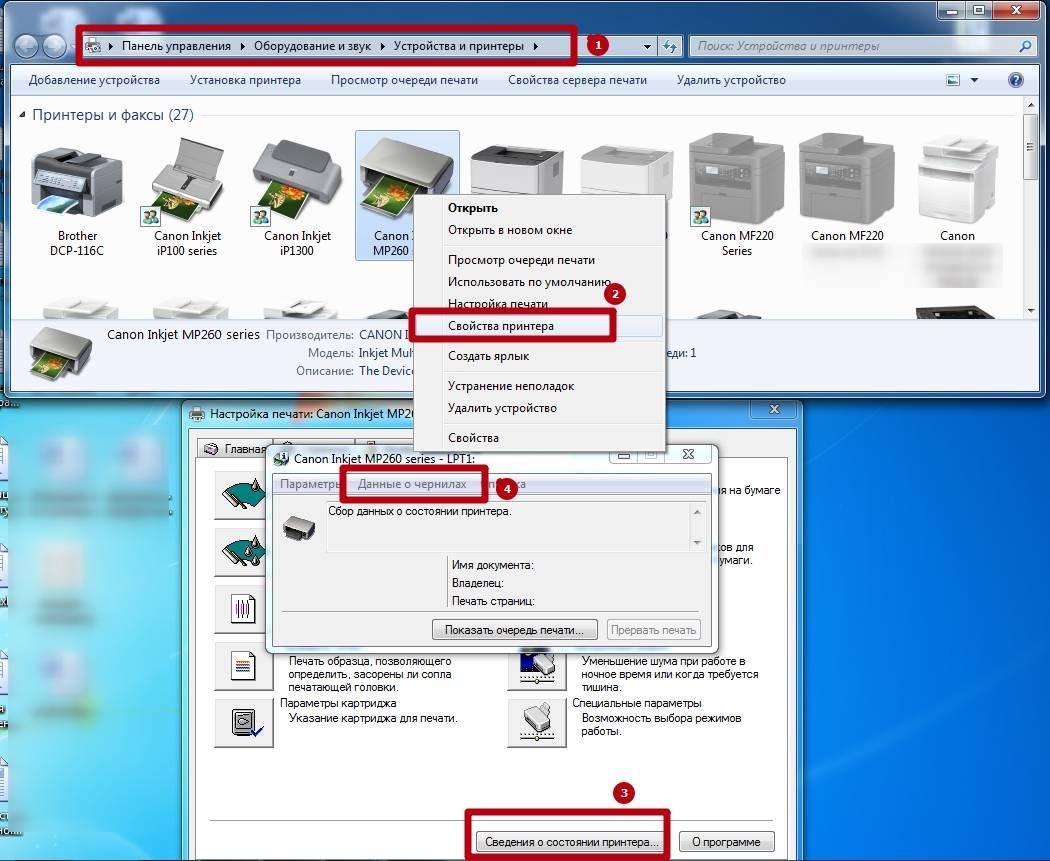
В окне кликните «Обслуживание» – «Сведения о состоянии принтера». Откроется диаграмма, где будет отображен, насколько заполнены картриджи. Когда уровень краски находится на критическом уровне, всплывает системное окно.
HP
Утилиты
- HP Smart — если Вы используете Виндовс 10, то эту программу можно легко скачать из «Магазина». Добавить виджет для просмотра уровня чернил на рабочий стол не составит труда.
- Print and Scan Doctor — после загрузки и установки утилиты, откройте ее двойным нажатием по ярлыку. Выберите пункт меню «Printer», а в нем пункт «Уровни расходных материалов».
- ПО принтера — найдите на своем ПК программу «Центр решений HP», а после раздел «Обслуживание».
- Easy Printer Manager — поможет узнать количество оставшегося тонера в картриджах лазерного МФУ или принтера.
Визуально
Модели принтеров HP серий HP Ink Tank или Smart Tank оборудованы прозрачными емкостями для чернил с обозначением минимального и максимального уровня.

- Если модель с экраном, жмите Menu и 2 раза на Enter. После этого высветится данные о технике (нужная строка – «Toner Remaining»);
- Если дисплея нет, то одновременно, секунд на 8, зажмите Отмена + WPS + Печать экрана;
- В многофункциональных моделях еще проще. Со встроенного экрана зайдите в Меню – Настройки – Отчеты – Расходные материалы.
Как определить уровень чернил в принтере?
Многие из нас узнают о том, что в струйном принтере закончились чернила только тогда, когда мы печатаем что-то срочное – и это может быть достаточно неожиданно и неприятно
Можно, конечно, продлить жизнь картриджу , но всё равно контроль за уровнем чернил является довольно важной задачей. Это поможет вам быть всегда быть осведомленными о том, сколько чернил осталось и как скоро понадобится заправка
Процедура определения уровня чернил очень проста и может занять всего несколько секунд.
Описанные ниже способы определения уровня чернил в принтере работают на операционных системах Windows, но могут отличаться в зависимости от производителя и модели принтера.
В Windows статус картриджей можно узнать при помощи программы Status Monitor, которая поставляется вместе с устройством на диске с драйверами.
Откройте Status Monitor посредством двойного щелчка левой клавишей мыши на пиктограмме принтера в панели задач. Откроется диаграмма, на которой будет показан объем чернил в картриджах.
Принтер Canon
1. Уровень чернил в принтере Canon вы можете определить через его свойства. Откройте стартовое меню «Пуск», а в нем нажмите на пункте «Панель управления». В окне «Панели управления» выберите категорию «Устройства и принтеры», для того чтобы получить доступ к настройкам принтера Canon.
2. Нажмите правой клавишей на значке принтера Canon в диалоговом окне «Устройства и принтеры» и выберите в контекстном меню пункт «Свойства». В результате чего откроется окно со свойствами печатающего устройства.
3. В новом диалоговом окне откройте вкладку «Сервис» и нажмите кнопку «Статус принтера», что вызовет окно состояния принтера.

4. В этом окне вы и увидите текущий уровень чернил струйного принтера Canon. Здесь вы можете оценить уровень чернил для каждого из цветных и черных картриджей. Зафиксируйте для себя значения и нажмите «ОК» для закрытия окна.
Принтер Epson
1. Для принтеров Epson определить уровень чернил в картриджах еще легче. Для этого можно использовать значок принтера, который располагается в системном трее.
2. Кликните дважды на значке принтера в правом нижнем углу рабочего стола. Всплывающее окно состояния принтера покажет вам количество чернил, которое осталось в каждом картридже. После того, как вы проверите их состояние, нажмите кнопку «ОК».
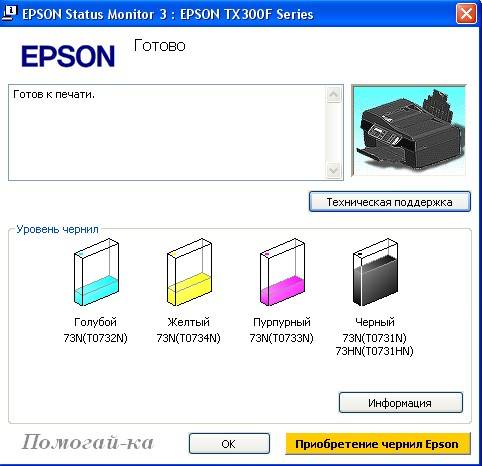
3. Также это окно можно вызвать через меню ( при нажатии на значок принтера левой кнопкой мыши)
Если чернила заканчиваются, то вид окна будет такой:
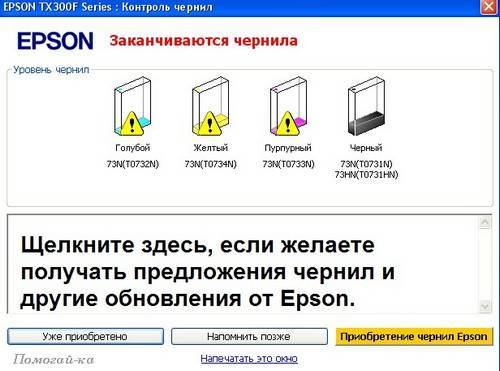
Принтер HP
1. Для принтеров HP ситуация аналогична принтерам Epson – здесь для контроля за чернилами достаточно кликнуть на иконке принтера в системном трее, рядом с индикатором текущего времени. 2. Далее в окне настроек выберите секцию «Настройки» и откройте вкладку «Функции».
3. В новой вкладке нажмите кнопку «Службы принтера» и выберите вкладку «Информация об уровне чернил» для того, чтобы узнать, уровень чернил в принтере HP.
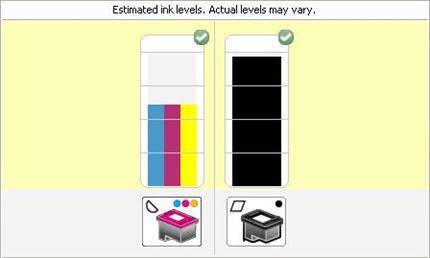
4. Кроме того, для того, чтобы определить уровень чернил в картриджах от HP также существует специальная программа.
Кнопки на панели управления
Сделайте следующее для проверки дюз при помощи кнопок на панели управления.
| Убедитесь что индикаторы не сигнализируют об ошибке. |
| Выключите принтер. |
| Загрузите в податчик листов бумагу формата A4. |
| Удерживая кнопку бумаги , нажмите на кнопку питания , чтобы включить принтер. |
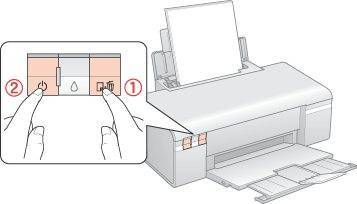
| Когда питание принтера включится, отпустите обе кнопки. Принтер напечатает шаблон проверки дюз. |
Ниже приведены два примера шаблонов проверки дюз.
Сравните качество напечатанной страницы с примером, приведенным ниже. Если шаблон напечатался с приемлемым качеством печати без пропущенных линий или сегментов, печатающую головку не нужно прочищать.
Если фрагменты линий на странице проверки не пропечатались, как показано на рисунке ниже, это означает, что забились дюзы или неоткалибрована печатающая головка.
Как проверить уровень чернил в принтере?
Если ваши распечатки выцветшие или пятнистые, возможно, пришло время заменить картриджи в печатающем устройстве. Когда струйный картридж почти пустой, он может высохнуть, и засорить сопло для чернил в печатающей головке. Это означает, что ваше устройство будет пытаться использовать больше чернил, чем обычно, что может привести к поломке принтера.

Популярные марки принтеров и способы проверки уровня чернил
Как проверить уровень чернил принтера на принтере Epson
Эти принтеры оснащены утилитой мониторинга состояния, которая проверяет уровень чернил Epson на вашем принтере. Вы можете получить доступ к этому, от принтера, доступ к которому можно получить с помощью меню «Пуск» или панели управления главного экрана в зависимости от модели вашего устройства. Здесь вы сможете увидеть множество потенциальных данных об ошибках, например, замятия бумаги. Однако, если струйный картридж, установленный в принтере — сломан, утилита не сможет рассчитать правильный уровень чернил (выдаст ошибку).
Как проверить, сколько чернил осталось на принтере HP
Если у вас есть компьютер с ОС Windows, вам нужно загрузить и запустить бесплатный инструмент HP Print and Scan Doctor. Это автоматически проведет диагностику неисправностей, чтобы выявить любые проблемы, которые могут возникнуть с вашим устройством. Чтобы проверить уровень чернил вашего принтера HP, откройте инструмент (утилиту) и нажмите «Параметры принтера / чернила». Это приведет к оценке уровня чернил и тонера. Для Windows 10, Android и iOS вам необходимо загрузить приложение HP Smart. Уровни чернил HP будут отображаться на главном экране приложения.
Как проверить уровень чернил принтера на принтере Dell
Получите доступ к уровням чернил вашего принтера Dell с панели управления на вашем ПК. Выберите «просмотр устройств и принтеров» под аппаратным и звуковым сопровождением и нажмите на свой принтер. Из параметров принтера вы сможете найти вкладку услуг и выбрать уровни чернил Dell. Здесь вы сможете распечатать тестовую страницу, чтобы более точно определить уровень остатка чернил в картриджах.
Как узнать, сколько чернил в принтере Lexmark
С принтером Lexmark вы сможете получить доступ к уровням чернил с вашего компьютера или на экране дисплея принтера. С вашего компьютера вам необходимо загрузить и открыть утилиту Lexmark P910 Series. После открытия щелкните вкладку картриджей, чтобы увидеть статус чернил Lexmark.

Как проверить уровень чернил на принтере Canon?
Чтобы проверить уровень чернил на принтере Canon, вам нужно запустить монитор состояния Canon IJ. Перейдите на вкладку обслуживания, которая приведет вас к экрану состояния просмотра. Здесь вы сможете решить любые проблемы с чернилами Canon.
Как проверить, сколько чернил осталось на принтере Brother?
Если у вас есть принтер Brother, вы можете найти монитор состояния либо с ЖК-экрана принтера, либо с панели управления вашего ПК. На принтере просто нажмите кнопку управления чернилами или картриджами, чтобы найти состояние объема чернил. Получите доступ к состоянию чернил с ПК с помощью утилиты Status Monitor Utility. Самый быстрый способ сделать это — дважды щелкнуть значок принтера в панели задач на рабочем столе. Если вы работаете с Mac, посетите Macintosh и введите следующий путь: HD / Library / Printers / Brother / Utilities.
Как проверить уровень чернил в принтере Kodak?
Проверка уровня чернил на принтере Kodak all-in-one очень проста, так как это можно сделать с панели приборов вашего принтера. Нажмите значок дома и щелкните стрелку вправо, которая приведет вас к обслуживанию. Отсюда вы можете проверить уровни, чтобы вы знали, когда придет время заменить картриджи.
Чувство уверенности в том, что ваш принтер всегда готов к работе. Посмотрите наш ассортимент высококачественных картриджей. Сотрудничая с нашей компанией вы получаете гарантированное качество печати картриджей и стабильную работу ваших принтеров, вы никогда не останетесь без печати. ЛЕНПРИНТ – это залог успеха вашего бизнеса!
Старый добрый осмотр
Визуальное обследование – это самая популярная, удобная и старая проверка принтера. Этот метод подходит для струйного цветного принтера, который имеет непрерывную систему подачи чернил. Тонер в таких устройствах содержится в емкостях полупрозрачного типа. Здесь можно просто зрительно определить уровень краски в принтере.
Как проверить уровень чернил в различных марках струйной печатной техники
Как проверить картридж и уровень его краски для разных моделей принтеров? Зачастую производители с устройствами предлагают комплект специальных программ, позволяющих наблюдать за состоянием краски.
Рассмотрим подробно, как проверить состояние картриджа в самых популярных моделях:
- Принтеры Canon проверяются благодаря самой примитивной программе Status Monitor. Ее необходимо установить одновременно с подключением печатающего устройства и активировать. Теперь можно перейти на «Диспетчер задач» и отыскать нужный значок, который открыть с помощью двойного щелчка мышки. Там и найдется уровень чернил.
- Проверка печати устройства Epson осуществляется благодаря такой же программе. Но более современные модели выпускаются с дисплеем, который значительно упрощает проверку.
- МФУ, а также принтеры НР также используют специальные программы. Установка их выполняется совместно с принтерами. Найти программу можно в списке «Все программы». Благодаря ей можно определить закончился тонер, или причина некачественной печати в оборудовании и его составляющих.
Не за горами то время, когда проверка печати принтера и количество краски можно будет определить с помощью смартфона. Но стоит отметить, что все данные могут указать лишь ориентировочные параметры. Точная проверка качества печати может определяться лишь благодаря тестовой странице, где будет понятно, как пишется текст на наглядном примере.
Струйный принтер, представляет из себя вид безударного принтера, в котором можно печатать документы, способом разбрызгивания на бумагу крошечные, маленькие точки чернил. Сегодня струйные принтеры самые популярные и востребованные типы принтеров.
Они очень практичны и удобны не только дома, но и конечно, для офиса тоже, и это благодаря тому, что у них не только отличное качество печати, но и значительно низкая стоимость, чем у многих других. Сегодня изготовлением струйных принтеров занимаются почти все производители, и несмотря на то, что у них одинаковый принцип работы, все равно у каждого из струйных принтеров в любой марке есть немало отличий от всех других. Но способ работы у них почти одинаковый и есть несколько способов, что бы проверить как скоро может заканчиваться чернила на нашем принтере. Читайте нашу статью далее, и мы поможем понять, как узнать сколько осталось краски в принтере Canon.
Способ 2: использование программатора
Первым делом нужно купить программатор — устройство, которое используется для сброса чипа картриджа. Конечно, это затраты.
Но лучше приобрести его один раз, чем постоянно покупать новые картриджи.
Купите лучший, который подходит вашей модели оборудования (epson, brother, samsung, canon).
Если не можете найти тот, который нужен, приобретите универсальный программатор.
Их можно найти в компьютерных магазинах, в центрах обслуживания, в специальных сервисных центрах.
Программатор можно сделать самому, однако имейте в виду, что сборка — это длительный процесс, требующий специальных навыков.
Программатор
Прочитайте инструкцию после покупки перед сбросом чипа.
Хотя каждая модель принтера имеет свою собственную функцию обнуления, но в основном процесс похож для всех моделей.
Инструкция
- Извлеките пустой чернильный картридж из принтера: Извлечение картриджа
- Чтобы сбросить чип, необходимо переместить программатор на него. На аппарате загорается специальный индикатор, указывающий, что между аппаратом и картриджем установлен контакт.Соединение чипа с программатором
- Когда связь установлена, удерживайте его в этом положении в течение 5-7 секунд. Индикатор должен изменить исходный цвет на другой цвет.
Изменение цвета индикатора означает, что чип был успешно сброшен. Затем вставьте картридж в принтер и проверьте его работу. Для этого распечатайте страницу.
Если все прошло хорошо, чип был успешно сброшен.
Перестал печатать лазерный принтер
Чтобы лазерный принтер продолжал работать после очередной заправки без проблем, надо делать зарядку в правильной последовательности.
- Извлекаете расходник из аппарата.
- Разбираете картридж, предварительно раскрутив все шурупы.
- Очищаете бункер с отработкой, вне зависимости от того, сколько остатков порошка в отсеке.
- Засыпаете новый тонер нужной марки и качества.
- Устраняете следы порошка, если он случайно просыпался на снятые детали.
- Прочищаете лезвие дозировки и фотовал. Используется обычный или специальный пылесос.
Если заправка не первая, возможно, причина остановки печати состоит в износе деталей. Когда визуально на расходнике видны повреждения, картридж нужно заменить. В первую очередь тщательно осмотрите ракель (лезвие очистки), фотобарабан и магнитный вал.
Если лазерный аппарат долго не использовался, то порошок в картридже мог слежаться. Для возобновления работы достаточно сделать легкое стряхивание, чтобы тонер внутри бункер распределился равномерно.
Каким образом посмотреть краску в принтере Canon
Для того, чтобы посмотреть уровень краски в принтере Samsung через компьютер, следует обратить свое внимание на диск, который идет в комплекте с фирменным принтером. Остаток краски в принтере можно проверить таким образом:. Остаток краски в принтере можно проверить таким образом:
Остаток краски в принтере можно проверить таким образом:
- если имеется дисплей, то посмотреть количество оставшейся краски нетрудно, стоит только нажать на клавишу меню и дважды щелкнуть клавишей Enter, получив через секунду данные о состоянии устройства, где уровень указан в строке Toner Remaining;
- если дисплей в принтере отсутствует, то посмотреть, сколько осталось тонера можно только одновременным зажатием клавиш Отмена Печать экрана WPS примерно на восемь секунд, получив данные о состоянии технического средства;
- в том случае, если пользователю досталось многофункциональное техническое устройство, то он должен проделать цепочку несложных операций на принтере Меню – Настройки – Отчеты – Расходные материалы, а потом ознакомиться с остатком краски в графе Toner Remaining.
Для того, чтобы посмотреть краску в принтере Canon, следует разобраться с ее моделью, поскольку для каждой из них существуют собственные нюансы. Однако посмотреть уровень краски в принтере Canon можно и путем выполнения нескольких последовательных операций:
- отыскать «Панель управления»;
- войти в «Устройства и принтеры»;
- правой клавишей мыши перейти в контекстное меню;
- отыскать подпункт «Свойства»;
- на вкладке «Сервис» нажать клавишу «Статус принтера Canon»;
- получить информацию о том, сколько осталось чернил в принтере.
Кстати, посмотреть наличие краски в принтере Canon стоит своевременно, поскольку отсутствие ее может привести к белым полосам и нечеткостям или к проблемам с печатью.
Все эти манипуляции обманут программу и позволят еще немного времени осуществлять процесс цветной печати.
Как проверить картридж на наличие краски
Распространенная ошибка пользователя — воспринимать информацию от производителя со 100% точностью. Если в руководстве сказано, что принтер без замены тонера отпечатает 2000-2500 листов, то 1500-1700 страниц печати воспринимается как поломка. На самом деле запас ресурса зависит от способа и плотности печати. Нормативный показатель: лист, заполненный текстом на 5% шрифтом 14-го кегля. Если вы используете мелкий кегль, полужирные выделения, картинки, то запаса краски хватит примерно на 1500 (иногда меньше) страниц. О дефектах картриджа в таком случае речи не идет.
Для информации. Уровень тонера в новых картриджах отслеживается автоматически. Принтер считывает данные через встроенный в печатный блок чип и сообщает о необходимости пополнения чернил. Такая возможность существует, пока картридж не пройдет несколько процедур дозаправки. Затем чип перестает давать достоверную информацию, система выдает «нет краски», даже когда тонера достаточно.
Дело в том, что программное обеспечение оргтехники считает количество отпечатанных листов, а не реальный объем чернил. Когда достигается установленная отметка, появляется сообщение о том, что необходимо заменить картридж. Обнуление данных может решить эту проблему.
Вы можете определить, есть еще запас чернил или пора в сервис, по визуальным признакам:
- изображение при попытках печати отсутствует или стало слишком бледным (серые буквы вместо черных, блеклые краски при цветной печати);
- светлые полосы по краям отпечатанного листа;
- появление размытого текста.
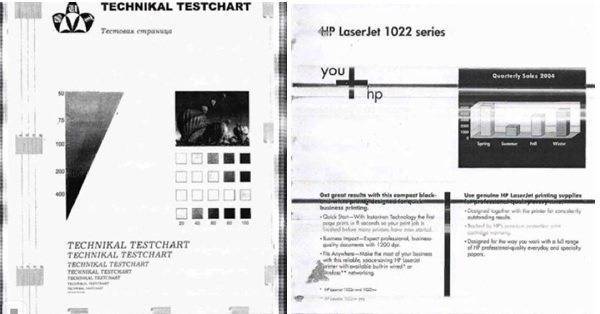
Любой из признаков — причина установить заправленный картридж (если есть запасной) или обратиться в сервис для дозаправки. Увы, не всегда сбои в работе связаны с исчерпанным ресурсом краски. Об этом следующий раздел.
Лазерные и светодиодные принтеры
В качестве красящего элемента в лазерных и светодиодных принтерах используют порошок – тонер, который засыпают в бункер картриджа. Обычно о том, что ресурс исчерпан, говорит поблекший цвет отпечатка и светлые полосы по всему изображению. Такой эффект дает неравномерное распределение остатков тонера в бункере: на каких-то участках его хватает для четкой печати, на каких-то его слишком мало. Именно поэтому первый совет в случае «ну еще несколько страничек!» – извлечь картридж и от души потрясти. Порошок, оставшийся на стенках емкости, ссыпется, распределится более-менее равномерно, тем самым обеспечив печать еще пары (или десятка) удобочитаемых страниц.
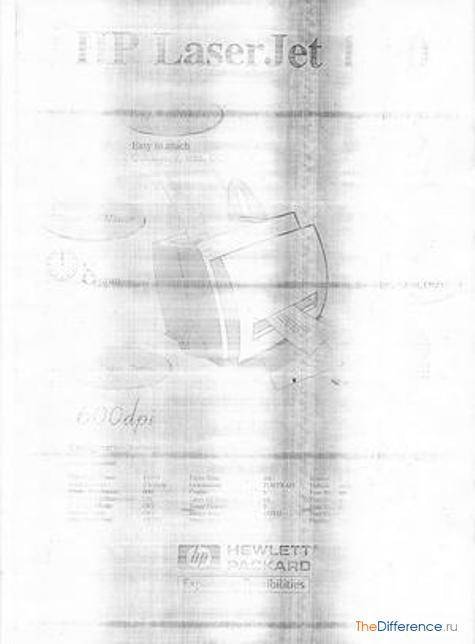
Визуальная оценка качества отпечатка – самый простой способ узнать, закончилась ли краска в принтере. Когда речь идет о лазерных аппаратах, этот вариант может быть очень эффективным, ибо позволяет до начала работы с большим объемом печати заменить картридж на новый или заправленный.
Большинство современных принтеров сигнализируют о том, что тонера почти не осталось, посредством собственной панели управления. При наличии экрана на него выводится сообщение. Если же экран конструкцией модели не предусмотрен, загораются или начинают мигать светодиоды (возможно, что для расшифровки такого послания понадобится обратиться к инструкции по эксплуатации аппарата).
Этот вариант предложен производителями устройства, но вызывает подозрения у наших пользователей. Во-первых, потому, что после сигнала об исчерпании ресурса можно распечатывать еще много-много страниц (если работа устройства не блокируется) – доказано опытным путем. Во-вторых, манипуляции с картриджами (перезаправка) и с принтерами (перепрошивка, сброс показателей счетчиков) не позволяют надеяться на исправную работу встроенного программного обеспечения.
Точность показаний гарантируется лишь в том случае, если картриджи в принтере оригинальные, а владелец честно покупает новый, когда старый приходит в негодность. Те, кто использует дозаправленные, восстановленные, совместимые картриджи и СНПЧ, обычно готовы поступиться работой некоторых сервисных служб своего оборудования.
Узнать, сколько краски осталось в принтере, можно с помощью распечатки сервисной страницы. Посредством либо панели управления, либо установленного на подключенный ПК софта на печать отправляется страница с информацией о работе аппарата. Там можно найти сведения о ресурсе картриджа. Как правило, данные эти основываются на показателе «пробега», общего количества распечатанных страниц, и поэтому могут быть очень приблизительными или совсем неверными: расход тонера для печати одного изображения во много раз выше, чем для печати текста, а встроенное ПО рассчитывает среднестатистический показатель (к примеру, 5 % заполнения листа А4). Соответственно, после распечатки десятка фотографий или диаграмм ресурс картриджа существенно снизится, а печать многостраничного томика раннего Маяковского (Помните – лесенка? Мало знаков, много места.) потребует не слишком большого количества тонера.
Чтобы самостоятельно и точно оценить, сколько порошка осталось внутри бункера, верить придется не глазам, а рукам. Картриджи для лазерных принтеров герметично закрыты глухими корпусами, так что заглянуть внутрь не получится. Можно просто сравнить вес полностью пустого с имеющимся: когда речь идет о картриджах с увеличенной емкостью бункера, разницу в 150-200 г несложно почувствовать и без весов. Опытные «заправщики» способны «на вес» определить, опустел ли бункер. Или можно воспользоваться таблицами из Интернета, где указаны вес пустого картриджа, рекомендуемый вес тонера и ресурс. Главное – найти свою модель, ибо в этом вопросе совместимости нет.
Программный сбой
Разнообразные вредоносные программы, неосторожные действия пользователей или сбои в работе операционной системы могут нарушить работу программного обеспечения, отвечающего за управление принтером с компьютера (драйверы и прикладное ПО). Если есть подозрение, что проблема заключается именно в этом, нужно полностью удалить драйвер и сопутствующие программы, а затем снова установить их.
Удаление ПО лучше выполнять прямо из установщика (находится на диске, поставляемом вместе с принтером, также можно скачать в интернете на официальном сайте HP), выбирая соответствующий пункт прямо в начале установки. Некоторые установщики также могут предлагать восстановление драйвера — можно попробовать и этот способ.
Сам принтер также имеет собственную встроенную операционную систему, а все современные модели МФУ способны хранить у себя в памяти некоторые пользовательские настройки. Иногда сбои могут наблюдаться именно в работе ОС принтера. В таких случаях можно попробовать сбросить настройки на заводские. Обычно это выполняется с компьютера через специальную программу, что поставляется вместе с принтером. В случае с современными МФУ HP это программа “Toolbox”. В качестве примера рассмотрим, как с ее помощью сбрасываются настройки:
Переходим в пункт “Параметры устройства” — “Службы” — “Восстановить”.
Принтер перезагрузится со сброшенными настройками. Возможно (в редких случаях), придется заново установить драйвер.